
Mündəricat:
- Addım 1: FoldTronics Proqramını Yükləyin
- Addım 2: Proqramdan istifadə edərək cihaz dizaynı
- Addım 3: İstehsal üçün Layları İxrac edin
- Addım 4: İstehsal, Montaj və Qatlama
- Addım 5: Alt təbəqənin kəsilməsi və deşilməsi
- Addım 6: Kabelin Mis Bantla Yerləşdirilməsi
- Addım 7: İzolyasiya təbəqəsi
- Addım 8: Qatlandıqdan sonra Dağları/Vadiləri Tutun
- Addım 9: Lehimləmə
- Addım 10: Qatlama
- Addım 11: Yandırın
- Müəllif John Day [email protected].
- Public 2024-01-30 07:46.
- Son dəyişdirildi 2025-01-23 12:54.

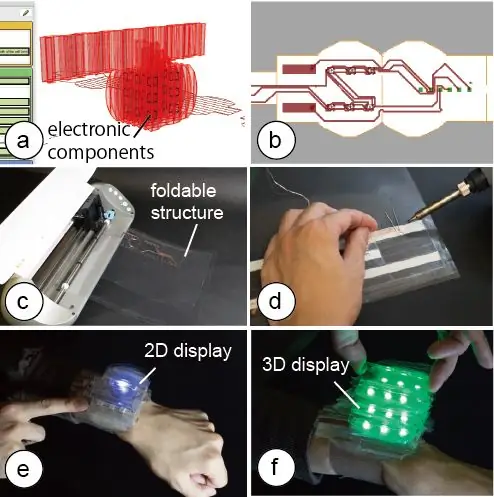
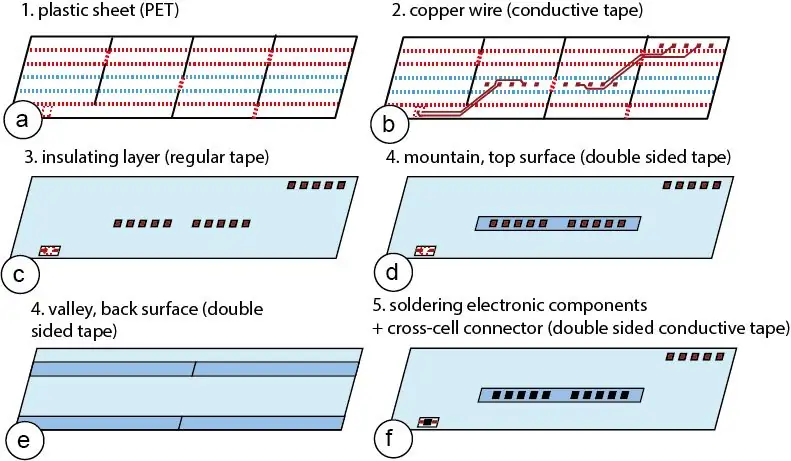
Bu təlimatda, elektronikanı 3D qatlanmış obyektlərə inteqrasiya etmək üçün 2D-kəsmə əsaslı bir istehsal texnikası olan FoldTronics-i təqdim edirik. Əsas fikir, bir 3D bal pətəyi quruluşuna qatlanmaq üçün bir 2D vərəqi kəsmək və deşməkdir; istifadəçilər qatlanmadan əvvəl elektron komponentləri və sxemləri vərəqə yerləşdirirlər.
İstehsal prosesi, istifadəçilərə funksional interaktiv cihazları sürətlə prototip etməyə imkan verən bir neçə dəqiqə çəkir. Yaranan cisimlər yüngül və sərtdir, beləliklə çəkiyə həssas və qüvvəyə həssas tətbiqlərə imkan verir. Bal pətəklərinin təbiətinə görə yaradılan obyektlər bir ox boyunca düz şəkildə qatlana bilər və beləliklə bu kompakt forma faktorunda səmərəli şəkildə nəql edilə bilər.
Kağız kəsmə maşınından başqa aşağıdakı materiallara ehtiyacınız olacaq:
- Şəffaf PET plastik təbəqə/şəffaflıq filmi
- Mis yapışqan təbəqə/folqa
- İki tərəfli yapışqan təbəqə
- İki tərəfli yapışqan keçirici bant
- Daimi böyük lent və ya yapışan vinil
Addım 1: FoldTronics Proqramını Yükləyin
FoldTronics üçün dizayn vasitəsi, Grasshopper uzantısı olaraq Rhino3D 3D redaktorunda tətbiq olunur. Çəyirtkə bal pətəyi, izolyasiya lenti və dağ/dərə montajı üçün təbəqələri birbaşa ixrac edir. Əlavə olaraq, naqillər yaratmaq üçün, EAGLE elektron dizayn proqramına ULP plagini tətbiq etdik ki, bu da məftil qatını ixrac edir - təbəqələr yığınını tamamlayır.
Dizayn vasitəmiz üçün proqramı GitHub -da tapa bilərsiniz:
Ehtiyacınız olacaq:
- Ən son Rhino5 WIP
- Çəyirtkə
- QARTAL
- Illustrator
- Siluet Studiyası
Addım 2: Proqramdan istifadə edərək cihaz dizaynı
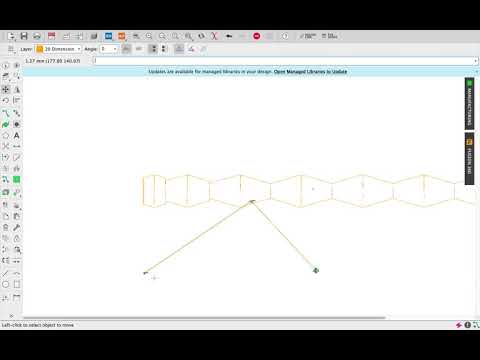
LED sxemini yaratmaq üçün FoldTronics plaginini tətbiq etdiyimiz 3D redaktor Rhino3D -də bir 3D model yaratmağa başlayırıq. 3B modelin əsas formasını yaratdıqdan sonra "çevir" düyməsinə basaraq onu bal pətəyi quruluşa çeviririk. Alqoritm modeli pətək hüceyrələrinə ayıran kimi nəticə 3D görünüşdə göstərilir.
İndi daha yüksək qətnamə ilə LED, batareya və çarpaz hüceyrəli dövrə konnektoru yerləşdirmək üçün hüceyrələrdə kifayət qədər yer olması arasında ən yaxşı alış-verişi tapmaq üçün təqdim olunan kaydırıcıyı istifadə edərək bal pətəyinin qətnaməsini dəyişə bilərik.
Çözünürlük kaydırıcısı həm sütun sayını, həm də hüceyrə sayını eyni vaxtda dəyişdirir, çünki ayrıca sütunlar və satırlar üçün qətnamənin dəyişdirilməsi son şəklin orijinal formadan fərqli olmasına səbəb olardı.
LED, batareya və çarpaz hüceyrəli dövrə konnektoru əlavə etmək üçün onları menyudan komponentlər siyahısından seçirik və müvafiq düyməni basaraq əlavə edirik. Bu avtomatik olaraq seçilmiş elektron komponentin ölçüsünü təmsil edən bir qutunun 3D modelini yaradır. İndi LED və digər elektron komponentləri 3D həcmli bir yerə sürükləyə bilərik. Təsadüfən bir komponenti bir qat və ya etibarsız bir hüceyrəyə yerləşdirsək, avtomatik olaraq növbəti etibarlı hüceyrəyə köçürülür.
- Kərgədan 3D modeli idxal edin.
- "Grasshopper" ı işə salın və "HoneycombConvert_8.gh" açın.
- Kərgədandakı modeli seçin və bir brep komponentini sağ vurun və Grasshopper -da "Bir brep təyin et".
- Grasshopper Görünüşünün "Uzaqdan İdarəetmə Paneli" ni açın.
- Kaydırıcıyı istifadə edərək hüceyrənin genişliyini dəyişdirin.
- "Peteği Dönüştür" düyməsini basaraq modeli bir pətək quruluşuna və 2D kəsilmiş məlumatlara çevirin.
- Komponenti (mavi rəng) köçürün və "bu siyahıdan komponentləri seçin" ölçüsünü dəyişdirin. (hələ tikinti)
- "Komponentlər yarat" düyməsini basaraq komponent məlumatlarının yaradılması.
- "Kəsilmiş məlumatlar yaratmaq" düyməsini basaraq 2D məlumatların yaradılması.
- "Seçilmiş obyektlər" olan kəsilmiş xətləri AI faylı olaraq ixrac edin.
Addım 3: İstehsal üçün Layları İxrac edin

Elektron komponentlərin yerləşdirilməsini bitirdikdən sonra istehsal üçün təbəqələr yaratmaq üçün "ixrac" düyməsini vururuq. İxrac zamanı, 3D redaktor plagini, prosesin sonrakı mərhələsində ayrı -ayrılıqda yaradılacaq məftilləri olan qat istisna olmaqla, istehsal yığınının bütün qatlarını 2D rəsm sənədləri (. DXF fayl formatı) kimi yaradır.
Qüsurlu tel qatını yaratmaq üçün istifadəçilər elektron dizayn EAGLE proqramında bal pətəyi quruluşunun 2D faylını açır və xüsusi EAGLE ULP plaginimizi icra edir. Plugin, bal pətəyi nümunəsi ölçüsündə bir elektron kart yaradır və sonra hər bir rəngli kvadratı elektron bir komponentə (yəni LED, batareya və çarpaz hüceyrəli dövrə konnektoru) çevirir. Artıq vərəqdə olan elektron komponentlərlə istifadəçilər artıq sxematik qura bilərlər. Nəhayət, istifadəçilər EAGLE-in avtomatik bağlama funksiyasından istifadə edərək, istehsal üçün son itkin təbəqəni bitirən vərəqdə tam sxem qura bilərlər.
** Hal -hazırda ULP plagini hazırlanır. Komponentləri əl ilə qoymaq lazımdır.
Addım 4: İstehsal, Montaj və Qatlama
İndi yaradılan təbəqələri birlikdə əlavə etməyə başlaya bilərik. Layları düzəltmək üçün yalnız hər bir təbəqənin 2D rəsmini (. DXF fayl formatı) kəsmə plotterindən istifadə edərək düzgün qaydada kəsməliyik.
Addım 5: Alt təbəqənin kəsilməsi və deşilməsi

Əvvəlcə əsas təbəqəni (PET plastik) kəsiciyə daxil edirik və dağ, vadi və yarıq xətləri, eləcə də elektron komponentlər üçün işarələr yaratmaq üçün kəsirik və deşirik. FoldTronics prosesi yalnız vərəqi yuxarıdan deşir və ayrı vizual notlar (dağlar üçün nöqtəli xətlər və vadilər üçün kəsikli xətlər) istifadə edərək dağ və vadi xətləri arasında fərq qoyur, çünki daha sonra əks istiqamətlərə qatlanmaq tələb olunur. Alternativ olaraq, FoldTronics prosesi vərəqi hər iki tərəfdən deşdirə bilər, yəni dağları yuxarıdan və vadiləri altdan deşdirə bilər, lakin bunun üçün təbəqənin kəsmə planerinə yenidən daxil edilməsi tələb olunur.
Bütün yarıqlar kəsilərkən, bal pətəyinin konturu yalnız ana təbəqəyə bağlı qalması üçün deşilmişdir ki, bu da sonrakı addımlarda təbəqəni kəsici planterlə daha da işlətməyimizə imkan verir. Nəhayət, elektron komponentlərin lehimlənəcəyi sahələr də hansı komponentin hara getdiyini öyrənməyi asanlaşdırmaq üçün deşilib.
Bu yazıda istifadə olunan obyektlər üçün, qalınlığı 0,1 mm olan PET plastik təbəqələrdən istifadə edirik və təbəqələri kəsici planterlə kəsirik (model: Siluet Portreti, kəsmə parametrləri: bıçaq 0,2 mm, sürət 2 sm/s, güc 10, deşmə parametrləri: bıçaq 0,2 mm, sürət 2 sm/s, güc 6).
Addım 6: Kabelin Mis Bantla Yerləşdirilməsi


Sonra, bütün təbəqə boyunca bir tərəfli mis lent qatını (qalınlığı: 0,07 mm) yerləşdiririk. Vərəqi mis tərəfi yuxarı qalxaraq yenidən kəsici planterə qoyuruq, sonra əsas təbəqəyə kəsilməməsini təmin etmək üçün konfiqurasiya edilmiş tellərin şəklini kəsmək üçün faylı icra edirik (kəsmə parametrləri: bıçaq 0,2 mm, sürət 2 sm) /s, güc 13). Bundan sonra, telin bir hissəsi olmayan mis lentini soyuruq.
Addım 7: İzolyasiya təbəqəsi
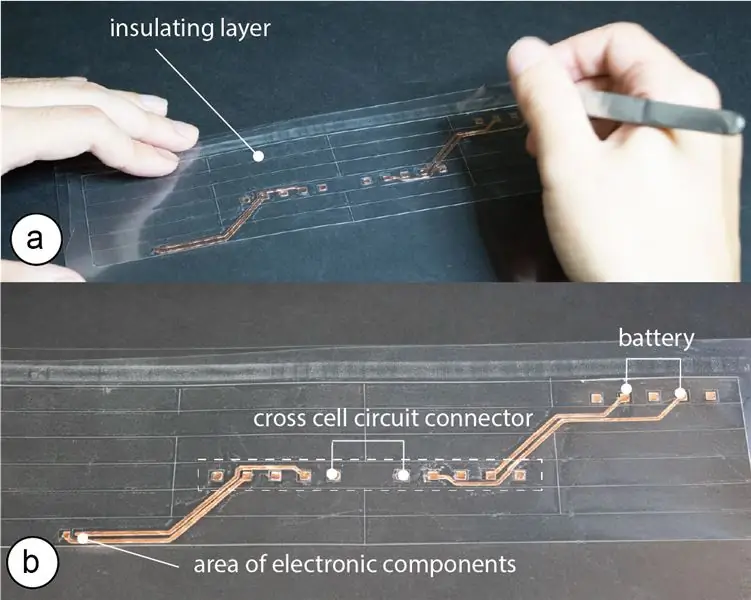


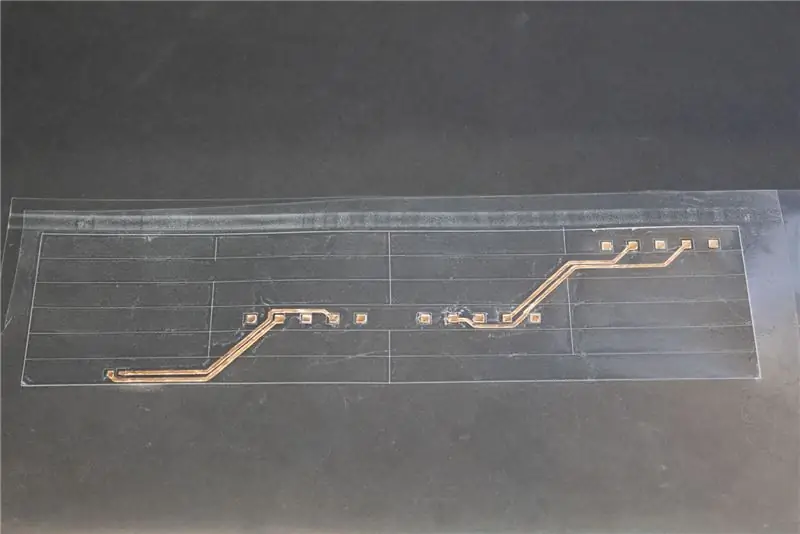
Əsas təbəqəni qatladıqdan sonra tellərə toxunmaması üçün qısa bir dövrənin qarşısını almaq üçün bir izolyasiya təbəqəsi əlavə edirik. Bunun üçün bütün təbəqənin üstünə müntəzəm keçirici olmayan bir təbəqə qoyuruq (qalınlığı: 0,08 mm). Vərəqi yalnız elektron komponentlərə bağlanacaq və ya yeni çarpaz hüceyrə dövrə bağlayıcımızdan istifadə edən tel ucları olan ərazilərdə izolyasiya lentini çıxaran kəsici plitə qoyuruq. Kəsmə parametrlərindən istifadə edirik: bıçaq 0.1 mm, sürət 2 sm/s, güc 4.
Addım 8: Qatlandıqdan sonra Dağları/Vadiləri Tutun
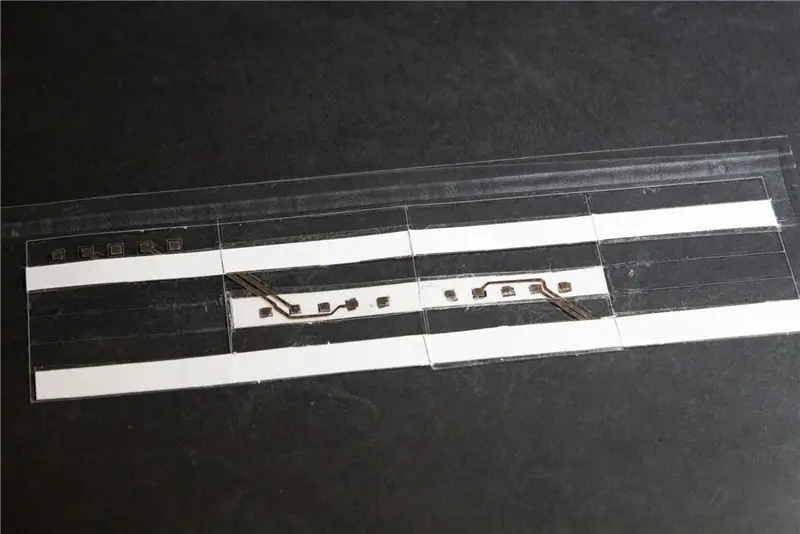
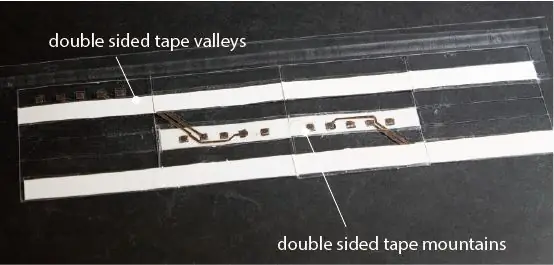
Növbəti addımda, həm alt, həm də üst təbəqəyə müntəzəm iki tərəfli lent qatını tətbiq edirik. İki tərəfli bant, qatlandıqdan sonra bal pətəyi quruluşunu tutan vadiləri və dağları birləşdirmək üçün istifadə olunur (dağlar təbəqələrin yuxarı hissəsindən yapışdırılır, vadilər isə aşağıdan yapışdırılır). Vərəqi kəsmə qurğusuna daxil etdikdən sonra, yapışdırılmaması lazım olan bütün sahələrdə iki tərəfli lent kəsilir (kəsmə parametrləri: bıçaq 0,2 mm, sürət 2 sm/s, güc 6). Əlavə olaraq, çapraz hüceyrəli bir dövrə konnektoru da daşıyan bantlı vadilər/dağlar üçün, kəsici qurucu elektron əlaqələr üçün lazım olan sahələri kəsir. Hər iki tərəfi kəsdikdən sonra qalan iki tərəfli lenti soyuruq.
Addım 9: Lehimləmə
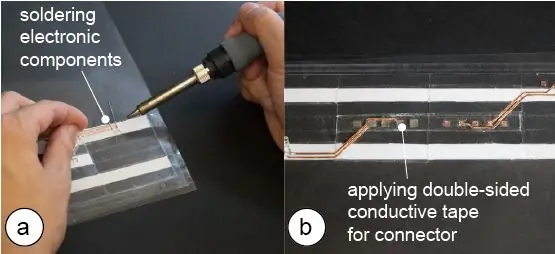

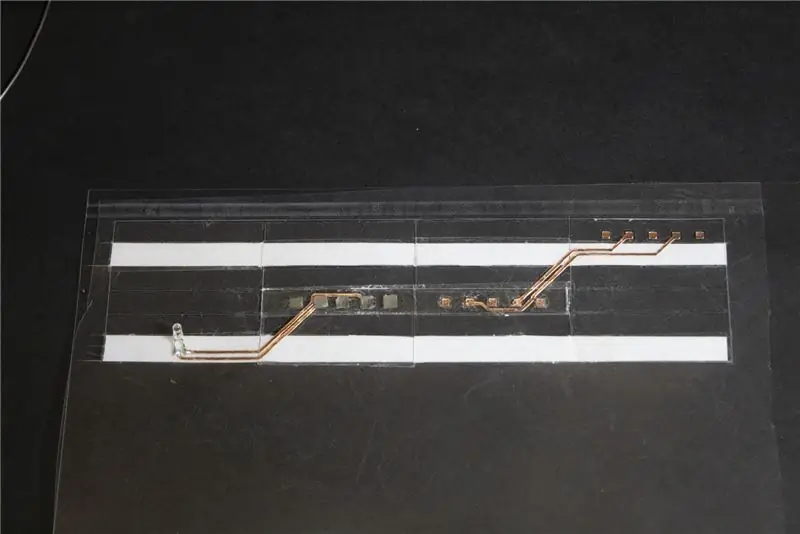
Lehimdən əvvəl son bir addımda, indi təbəqədən ayırmaq üçün bal pətəyi modelini kəsdik. Sonra, elektron komponentləri (LED, batareya) bir lehimləmə dəmirindən istifadə edərək tellərə lehimləyirik. Komponentlər kiçik və lehim etmək çətindirsə, alternativ olaraq lehim pastasından da istifadə edə bilərik. Çapraz hüceyrəli dövrə bağlayıcısının lehimlənməsi çətin olduğundan, əlaqəni yaratmaq üçün iki tərəfli keçirici bantdan istifadə edirik.
Addım 10: Qatlama



İndi bal pətəyini birlikdə qatlayırıq.
Addım 11: Yandırın

Dövrəniz hazırdır!
Tövsiyə:
Neopixel Ws2812 M5stick-C ilə Göy qurşağı LED Glow - Arduino IDE -dən istifadə edərək M5stack M5stick C -dən istifadə edərək Neopixel Ws2812 -də Göy qurşağının Çalışması: 5 addım

Neopixel Ws2812 M5stick-C ilə Göy qurşağı LED Glow | Arduino IDE istifadə edərək M5stack M5stick C istifadə edərək Neopixel Ws2812 üzərində Göy qurşağı çalıştırın: Salam uşaqlar bu təlimatlarda Arduino IDE ilə m5stack m5stick-C inkişaf lövhəsi ilə neopixel ws2812 LED və ya led şerit və ya led matris və ya led üzük istifadə etməyi öyrənəcəyik. onunla bir göy qurşağı nümunəsi
HT12D HT12E istifadə edərək RF 433MHZ Radio İdarəetmə - 433mhz ilə HT12E və HT12D istifadə edərək Rf Uzaqdan İdarəetmə edilməsi: 5 addım

HT12D HT12E istifadə edərək RF 433MHZ Radio İdarəetmə | HT12E və HT12D -dən 433mhz istifadə edərək Rf Uzaqdan İdarəetmə edilməsi: Bu təlimatda sizə HT12E kodlu 433mhz ötürücü qəbuledici modulu istifadə edərək RADIO uzaqdan idarə etməyi göstərəcəyəm. HT12D kod deşifratoru IC. Bu təlimatda çox ucuz komponentləri istifadə edərək məlumat göndərə və ala bilərsiniz: HT
Arduino IDE -dən istifadə edərək M5stick C ilə Saat Yaratmaq - M5stack M5stick-C ilə RTC Real Zaman Saatı: 4 addım

Arduino IDE -dən istifadə edərək M5stick C ilə Saat Yaratmaq | M5stack M5stick-C ilə RTC Real Time Clock: Salam uşaqlar bu təlimatlarda Arduino IDE istifadə edərək m5stack-in m5stick-C inkişaf lövhəsi ilə bir saat düzəltməyi öyrənəcəyik. Beləliklə m5stick tarix, vaxt və amp göstərəcək; ekranda ayın həftəsi
LED -lərdən və AT Tiny -dən istifadə edərək, "Pırıltı, Parıltı, Kiçik Ulduz" oynayan Piezo ilə yanıb -sönən bir ulduz yaratmaq üçün: 6 addım

LED -lərdən və AT Tiny -dən istifadə edərək "Pırıltı, Parıltı, Kiçik Ulduz" oynayan Piezo ilə Yanıp Sönən Ulduz Yaratmaq: Bu dövrə, yanıb -sönən bir ulduz və " Parıltı, Parıltı, kiçik ulduz " Zəhmət olmasa dövrə və dövrə ümumi baxış üçün növbəti addıma baxın
Alexa, SmartThings, IFTTT, Google Sheets ilə inteqrasiya olunmuş hissəcik fotonundan istifadə edərək IoT pişik yemi: 7 addım (şəkillərlə)

Alexa, SmartThings, IFTTT, Google Sheets ilə inteqrasiya olunmuş hissəcik fotonundan istifadə edərək IoT Pişik Besleyicisi: Avtomatik pişik bəsləyiciyə ehtiyac öz -özünə aydındır. Pişiklər (pişiyimizin adı Bella) ac olanda iyrənc ola bilər və əgər sənin pişiyin mənimki kimidirsə qabı hər dəfə quru yeyəcək. Nəzarət olunan miqdarda yeməyi avtomatik olaraq paylamaq üçün bir yola ehtiyacım var idi
